Jak vytvořit efekt infračervené fotografie? Pomůže vám Zoner Photo Studio

Fotka v infračerveném provedení může originálním způsobem vyjádřit něco, co by možná na jinak nezajímavém snímku, mohlo zaniknout. Na vytvoření tohoto efektu potřebujete speciální vybavení. Zajímalo by vás, jak by vaše fotky v infračervené podobě vypadaly, a nemáte potřebnou výbavu? Zkuste si tento originální vzhled v Zoner Photo Studiu X.
Co přesně je to ta infračervená (IR) fotografie? Znamená to, že na čip fotoaparátu (nebo na fotografický film) zachycujeme pouze infračervenou část světelného spektra. Ta je sice běžným okem neviditelná, ale i tak je neustále všude kolem nás.
Všechny světelné zdroje vysílají infračervené záření a toto záření odražené od předmětů je možné pomocí speciální výbavy i fotograficky zachytit. Vzniklé snímky mají velmi osobitý vzhled, a proto si je mnozí fotografové oblíbili.

Znáte například díla známého fotografa José L. Dinize?
S IR fotografií se ale můžete setkat i jinde než v umělecké tvorbě. Technologii snímání neviditelné části světelného spektra (tedy infračervené a ultrafialové) využívají například vesmírné teleskopy jako teleskop Jamese Webba nebo Hubbleův vesmírný teleskop. Snímáním světla o těchto vlnových délkách mohou dohlédnout mnohem dále do vesmíru, než kdyby snímaly pouze viditelné spektrum.

IR snímání se používá také v medicíně, archeologii nebo vojenství.
Jakou techniku potřebujete
Dobrá zpráva je, že nemusíte vlastnit vesmírný teleskop, abyste mohli pořídit infračervené fotky. Nejběžněji se používá buď fotografický film, který je na infračervené záření citlivý, nebo v případě digitálních fotoaparátů speciální infračervený filtr. Ten se nasadí na objektiv stejně jako jakýkoliv jiný přídavný filtr. Do fotoaparátu propouští pouze infračervené záření a ostatní vlnové délky světla odfiltruje.
Jde to i v počítači
Pokud se vám nechce pořizovat filtr, ale chcete si vyzkoušet, jak by vaše fotky vypadaly v infračervené podobě, pomůže vám Zoner Photo Studio X. Výsledek nebude stejný jako když použijete tu správnou fotografickou techniku, ale je určitě zajímavé si tento vzhled vyzkoušet. Bude vám k tomu stačit modul Vyvolat.
Najděte správnou fotku
Nejprve je potřeba najít správnou fotku. Velmi oblíbená je u IR fotografů krajina. Je to kvůli tomu, že některé materiály (například ty organické, třeba zeleň) odráží více infračerveného záření než jiné. Zeleň potom získá světlou růžovou barvu, zatímco obloha je tmavá a desaturovaná. Ideální je tedy fotka krajiny, kde je zeleň i modrá obloha.
Protože nejsem fotograf krajinář, v fotky krajin v mém archivu nenajdete, proto jsem si fotku na ukázku stáhl z fotobanky. Máte také vybráno? Fajn, otevřete si ji v modulu Vyvolat v Zoner Photo Studiu X a jdeme na to.

Použijte barevné korekce
Budeme používat Barevné korekce a s nimi potřebujeme udělat dvě věci:
- vymaskovat všechnu zeleň v popředí a barvu změnit na růžovou,
- vymaskovat oblohu a upravit jí sytost a světlost.
Pokud se nám bude dařit, pomocí těchto dvou úprav budeme schopni typický vzhled infračervené fotky nasimulovat.
TIP: Pokud jste se s funkcí Barevné korekce ještě nesetkali, doporučuji přečíst si nejdříve článek Barevné korekce: získejte absolutní kontrolu nad barevností vašich fotek. Všechny základy jsou v něm hezky vysvětlené.
V Barevných korekcích si klikněte na záložku Pokročilé, budeme pracovat s barevným kruhem. Vpravo nad kruhem klikněte na kapátko (mělo by mít v rolovací nabídce zvolený parametr Odstín). Hned vedle je ikonka masky, která vám po jejím zakliknutí zobrazí vybranou oblast k úpravě. Na barevném koláči vyberte takovou výseč barev, abyste měli v masce všechno kromě oblohy.
Až budete spokojeni, zobrazení masky si vypněte. Použijte vnější kruh barevného koláče a otočte jím tak, abyste všechny vybrané barvy změnili na odpovídající odstíny růžové nebo fialové barvy.

Zkuste si v internetovém prohlížeči otevřít podobný snímek, podle kterého chcete barvu ladit.
Podle potřeby ještě upravte posuvníky Sytost a Světlost. Důležitá je také Uniformita – s její pomocí pěkně sjednotíte barvy a vyhnete se nepřirozeným barevným přechodům. Když posuvníkem Uniformita pohnete, možná se vám zase změní barva. To je normální, stačí lehce doupravit odstín barevným koláčem.
Teď se přesuneme k úpravě oblohy. Postup maskování je stejný jako u zeleně, akorát budeme vybírat modré tóny, tedy barvy oblohy.
Až budete mít masku hotovou, vypněte její zobrazení a upravte barvy. Tentokrát nebudeme měnit odstín, ale jenom Sytost a Světlost. Na infračervených fotkách je obloha většinou desaturovaná a tmavá, proto oba posuvníky podle potřeby stáhněte.
Teď přichází čas doladit detaily. Vzpomínáte, jak nám na začátku maska pro zeleň nechtěně přesáhla i do mraků? Tak právě tento detail teď opravíme. Stačí vybrat Štětcový filtr (B), snížit mu Sytost na nulu a pěkně všechna místa s růžovým nádechem vymalovat. Protože jsou to bílé mraky (tedy nemají barvu), snížení sytosti se na celku nijak negativně neprojeví.
A máme hotovo!
Zkuste si úpravu i vy
Otestujte si, jak by na vašich fotkách vypadal infračervený efekt. Zvládnete to v Zoner Photo Studiu X. Že ho ještě nemáte? Vyzkoušejte si ho na 7 dní zdarma.




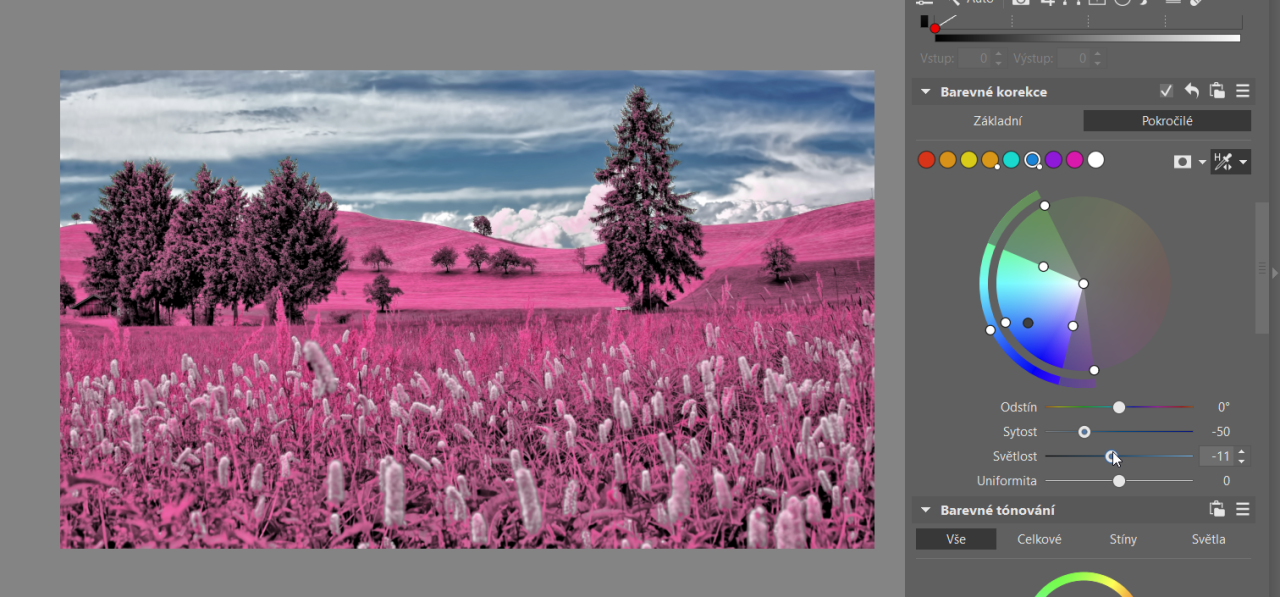
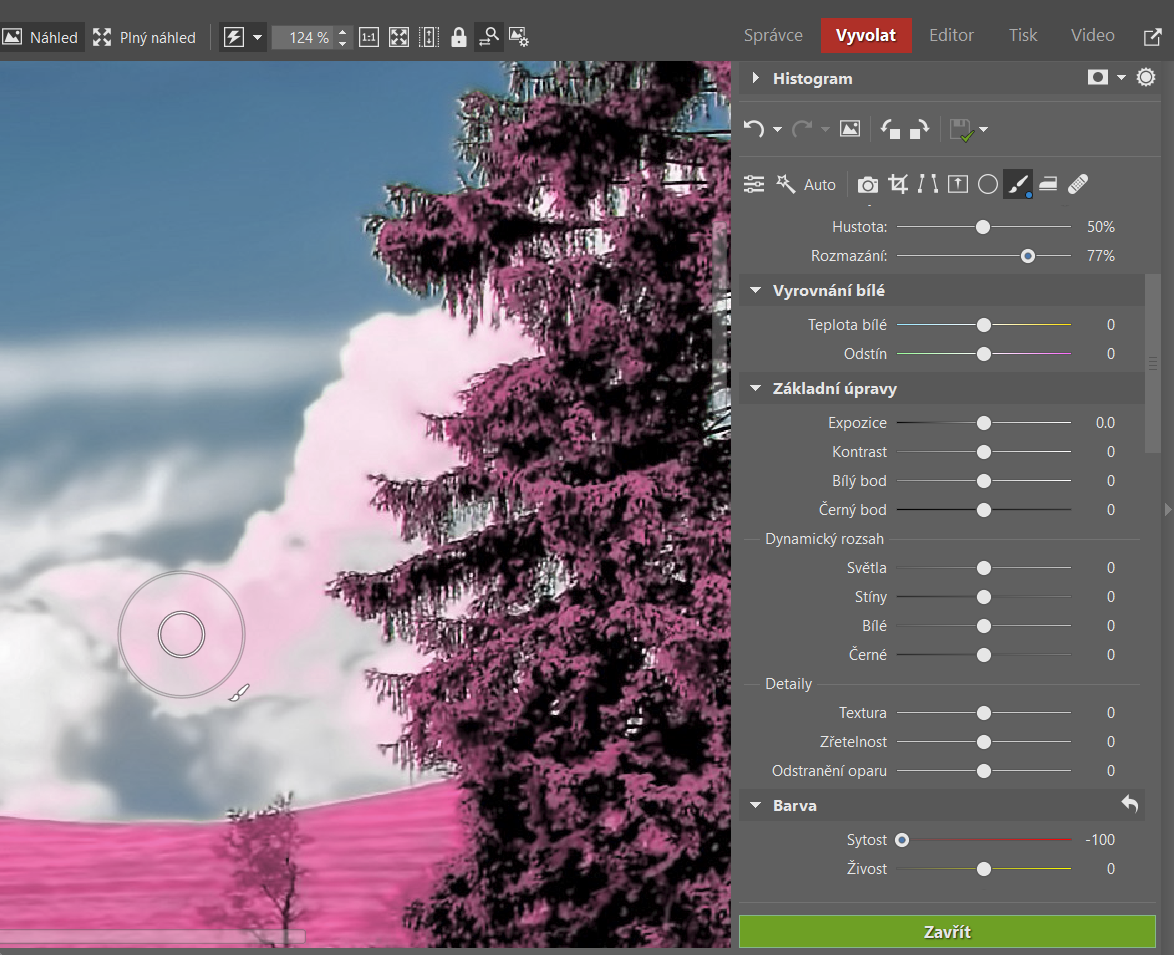


Zatím zde není žádný komentář.